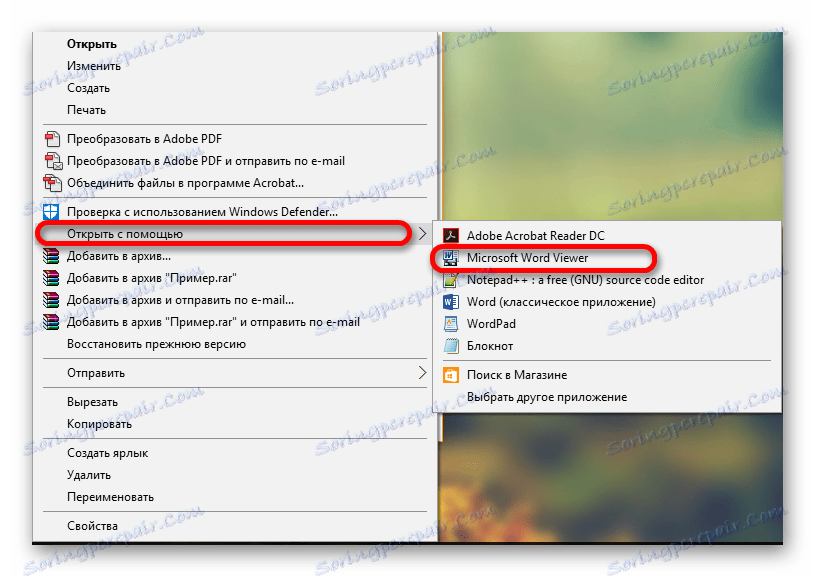Otevřete dokumenty DOC
Textuální reprezentace dokumentů je nejoblíbenější typ informačního displeje a téměř jediný. Textové dokumenty ve světě počítačů se obvykle zaznamenávají do souborů s různými formáty. Jedním z těchto formátů je DOC.
Jak otevřít soubory DOC
DOC je typický formát pro zobrazování textových informací v počítači. Zpočátku dokumenty tohoto povolení obsahovaly pouze text, nyní má vestavěné skripty a formátování, což významně odlišuje DOC od jiných podobných formátů, například RTF.
Časem se soubory DOC staly součástí monopolu společnosti Microsoft. Po letech vývoje se vše dozvědělo, že samotný formát je špatně integrován do aplikací třetích stran a navíc existují problémy s kompatibilitou mezi různými verzemi stejného formátu, které někdy narušují normální provoz.
Nicméně stojí za to zvážit, jak je možné rychle a snadno otevřít dokument formátu DOC.
Obsah
Metoda 1: Microsoft Office Word
Nejoptimálnějším a nejlepším způsobem, jak otevřít dokument DOC, je program Microsoft Office Word. Prostřednictvím této aplikace je vytvořen samotný formát, je nyní jedním z mála, kteří mohou bez problémů otevírat a upravovat dokumenty tohoto formátu.
Mezi výhody programu lze poukázat na praktickou absenci problémů s kompatibilitou různých verzí dokumentu, skvělou funkčnost a schopnost upravovat DOC. Nevýhody stejné aplikace by měly určitě zahrnovat náklady, které si každý nemůže dovolit a poměrně vážné systémové požadavky (u některých notebooků a netbooků může program někdy "viset").
Chcete-li dokument otevřít pomocí aplikace Word, musíte provést jen několik jednoduchých kroků.
Stáhnout Word z oficiálních stránek
- Prvním krokem je vstup do programu a přejděte na položku nabídky "Soubor" .
- Nyní vyberte "Otevřít" a přejděte na další okno.
- V této části si musíte vybrat, kam přidat soubor: "Počítač" - "Přehled" .
- Po kliknutí na tlačítko "Procházet" se zobrazí dialogové okno, ve kterém je třeba vybrat požadovaný soubor. Po výběru souboru zůstane klepnout na tlačítko "Otevřít" .
- Můžete číst dokument a pracovat s ním různými způsoby.
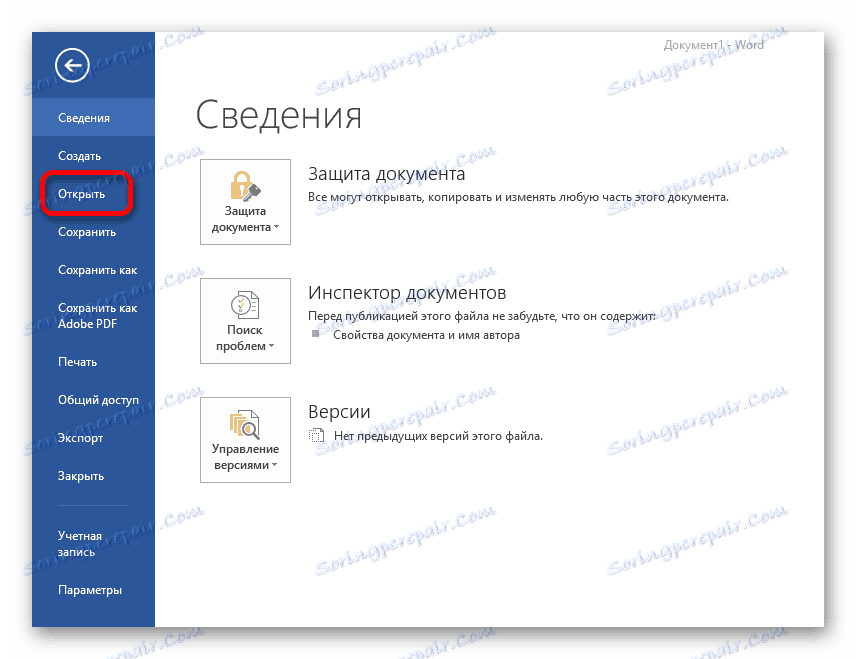
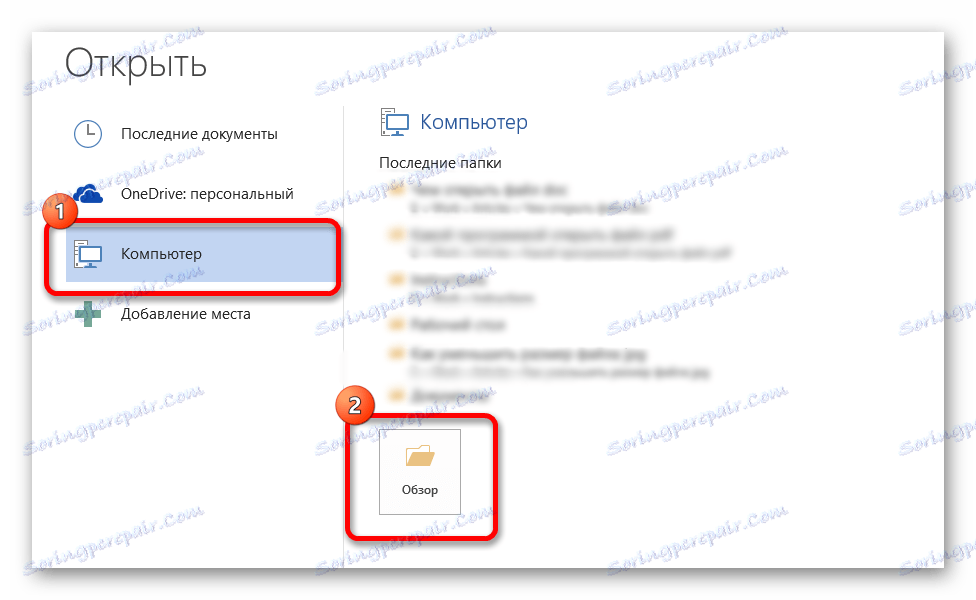
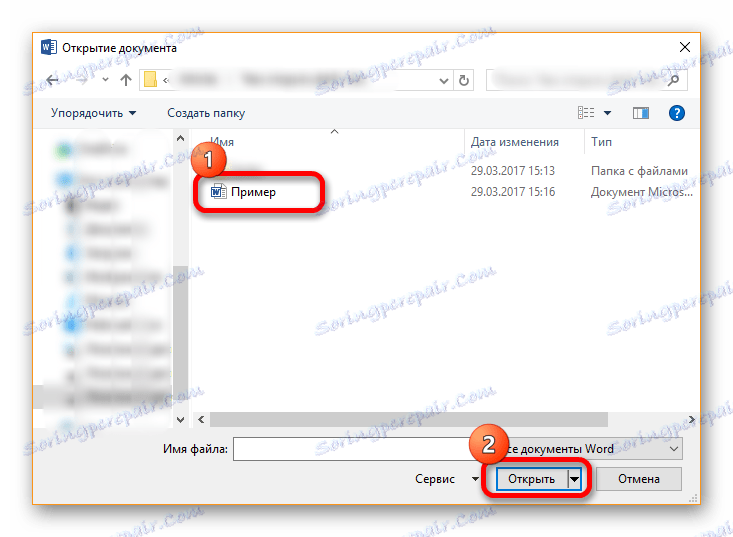
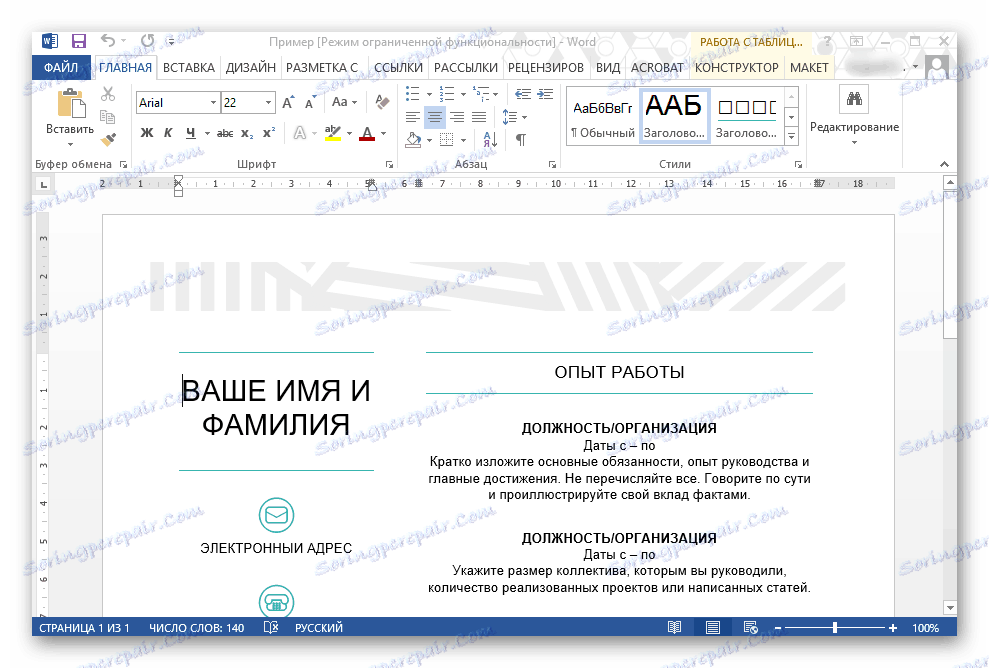
Je to tak rychlé a snadné otevření dokumentu DOC prostřednictvím oficiální aplikace společnosti Microsoft.
Čtěte také: 5 bezplatných analogů aplikace Microsoft Word
Metoda 2: Prohlížeč aplikace Microsoft Word
Další metoda se týká také společnosti Microsoft, teprve teď se při otevření použije velmi slabý nástroj, který pomáhá pouze prohlížet dokument a provádět nějaké změny. Použijeme aplikaci Microsoft Word Viewer k jeho otevření.
Výhody programu lze rozlišit tím, že má velmi malou velikost, je distribuován zdarma a pracuje rychle i na nejslabších počítačích. Existují také nevýhody, například vzácné aktualizace a malá funkčnost, ale z prohlížeče se nevyžaduje mnoho, je to prohlížeč souborů, nikoliv funkční editor, což je výše zmíněný MS Word.
Dokument můžete otevřít z počátečního spuštění samotného programu, což není příliš výhodné, protože je spíše problematické najít ho v počítači. Proto zvažte poněkud jiný způsob.
Stáhněte si program z webu vývojáře
- Musíte kliknout pravým tlačítkem myši na dokument DOC sám, vyberte "Open with" - "Microsoft Word Viewer" .
![Otevřít jako ... Prohlížeč aplikace Microsoft Word]()
Možná, že se program v prvních programech nezobrazí, takže se budete muset podívat do dalších možných aplikací.
- Ihned po otevření se objeví okno, ve kterém bude uživatel vyzván k výběru kódování pro konverzi souborů. Obvykle stačí kliknout na tlačítko "OK" , protože ve výchozím nastavení je správné kódování, vše závisí pouze na skriptu samotného dokumentu.
- Nyní si můžete prohlížet dokument přes program a malý seznam nastavení, které postačí pro rychlou úpravu.

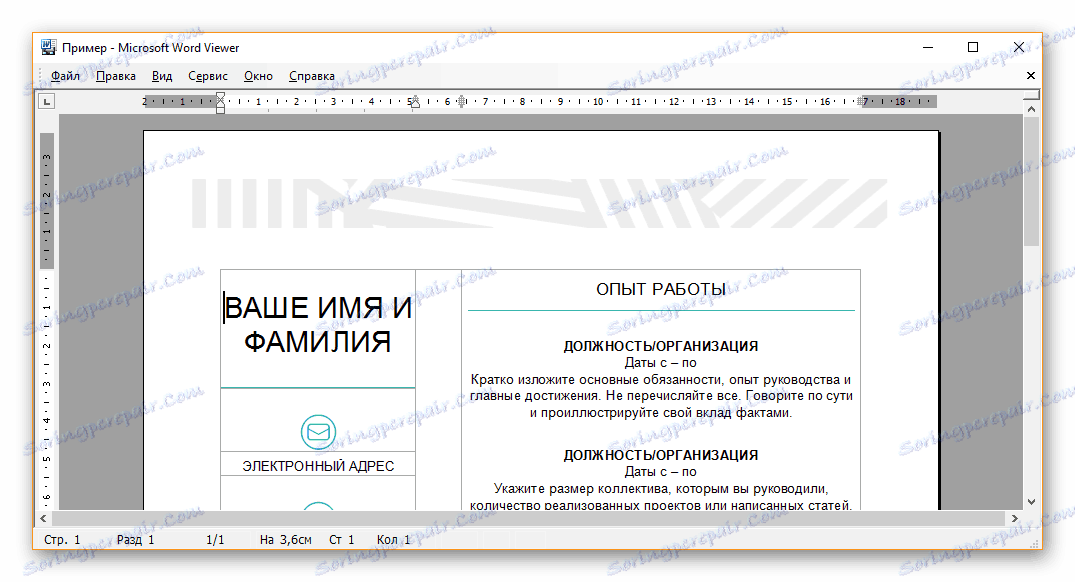
Pomocí prohlížeče Word Viewer můžete otevřít DOC za méně než minutu, protože vše se provádí za pár kliknutí.
Metoda 3: LibreOffice
Kancelářská aplikace LibreOffice umožňuje otevřít dokumenty formátu DOC mnohokrát rychleji než aplikace Microsoft Office a aplikace Word Viewer. To již lze připsat výhodě. Dalším plusem je, že program je zcela zdarma, a to i se svobodným přístupem ke zdrojovému kódu, takže se každý uživatel může pokusit o zlepšení aplikace pro sebe i pro ostatní uživatele. Existuje ještě jedna funkce programu: v úvodním okně není nutné otevřít požadovaný soubor kliknutím na různé položky nabídky stačí prostě přenést dokument do požadované oblasti.
Nevýhody jsou o něco menší funkce než v aplikaci Microsoft Office, která nezabrání editaci dokumentů poměrně vážnými nástroji a poměrně složitým rozhraním, které není pro všechny jasné, poprvé, na rozdíl od programu Word Viewer.
- Jakmile je program otevřený, můžete okamžitě provést potřebný dokument a přenést ho do hlavního pracovního prostoru, který je zvýrazněn jinou barvou.
- Po malém stažení bude dokument zobrazen v okně programu a uživatel ho bude moci snadno zobrazit a provést potřebné úpravy.
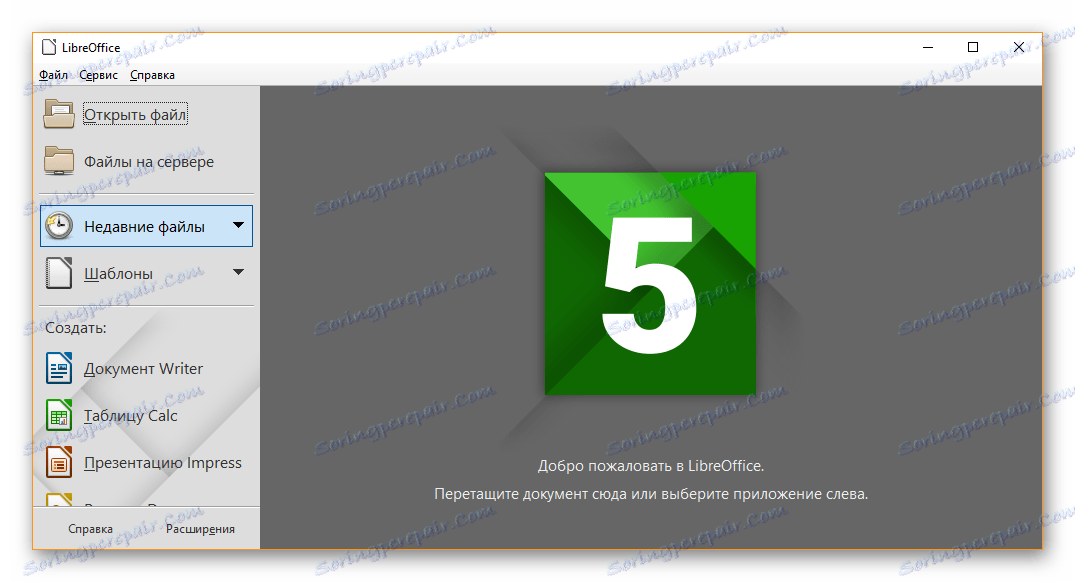

Takže program LibreOffice pomáhá rychle vyřešit problém otevření dokumentu ve formátu DOC, který se kvůli jeho dlouhému stahování nemůže vždy pochlubit programem Microsoft Office Word.
Čtěte také: Srovnání funkčnosti bezplatných kancelářských balíčků LibreOffice a OpenOffice
Metoda 4: Prohlížeč souborů
Program Prohlížeč souborů není příliš populární, ale s ním můžete otevřít dokument ve formátu DOC, který většina konkurentů nemůže běžně dělat.
Z plusů můžete zaznamenat rychlou pracovní rychlost, zajímavé rozhraní a slušný počet nástrojů pro úpravy. Nevýhodou je ten denní bezplatná verze, kterou musíte koupit, jinak bude funkce omezená.
Stáhněte si z oficiálních stránek
- Prvním krokem po otevření samotného programu je kliknutí na "Soubor" - "Otevřít ..." nebo jednoduše "Ctrl + O" .
- Nyní musíte vybrat soubor v dialogovém okně, které potřebujete otevřít, a klikněte na příslušné tlačítko.
- Po malém stahování se dokument zobrazí v okně programu a uživatel ho může bezpečně prohlížet a provést potřebné změny.
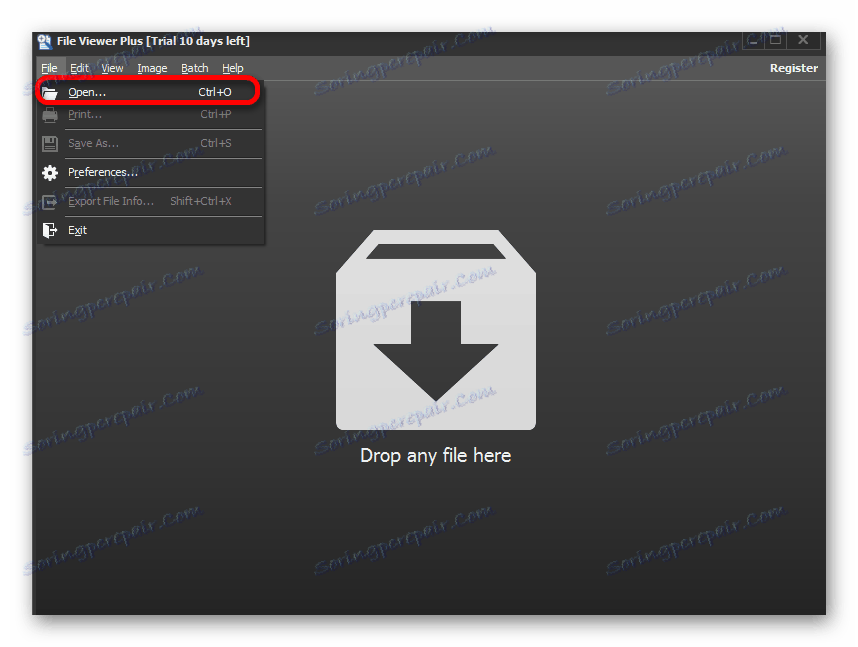
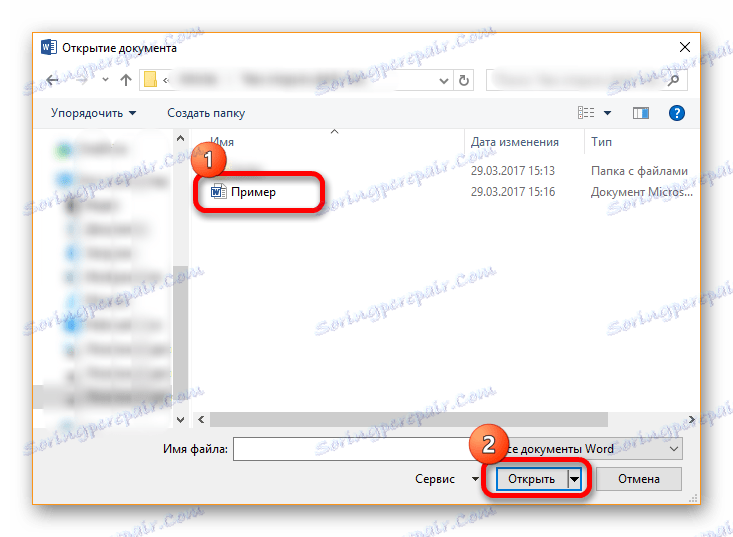
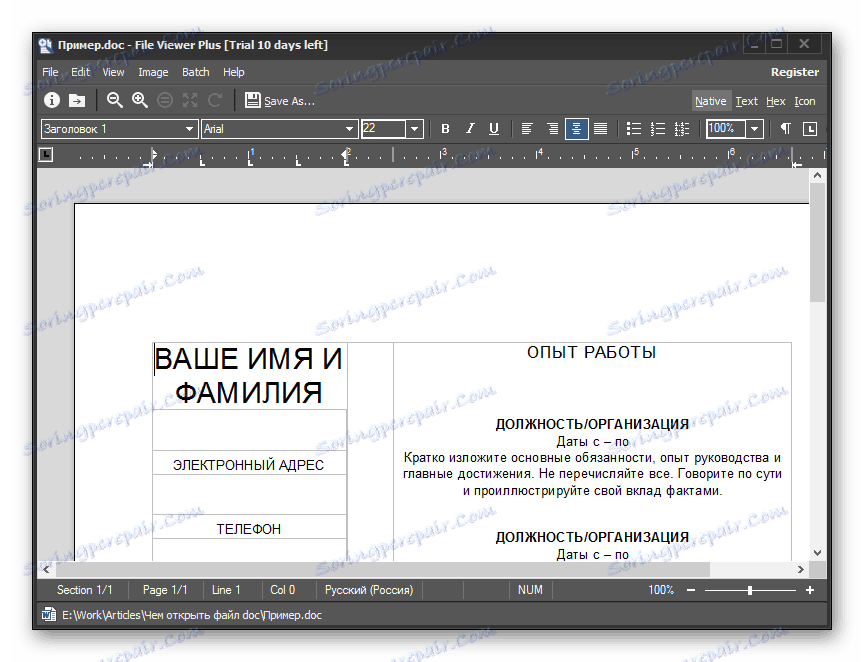
Pokud znáte jiné způsoby, jak otevřít dokument aplikace Word, napište komentáře tak, aby je mohli používat jiní uživatelé.